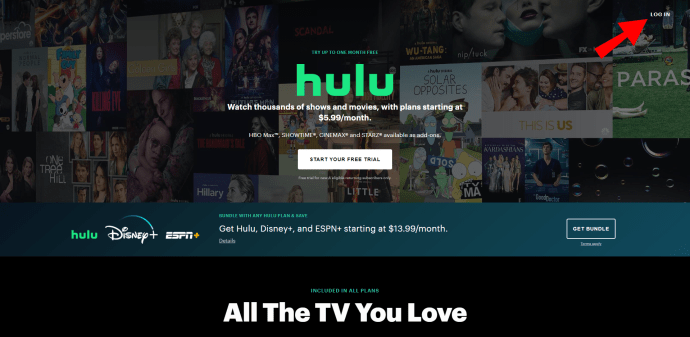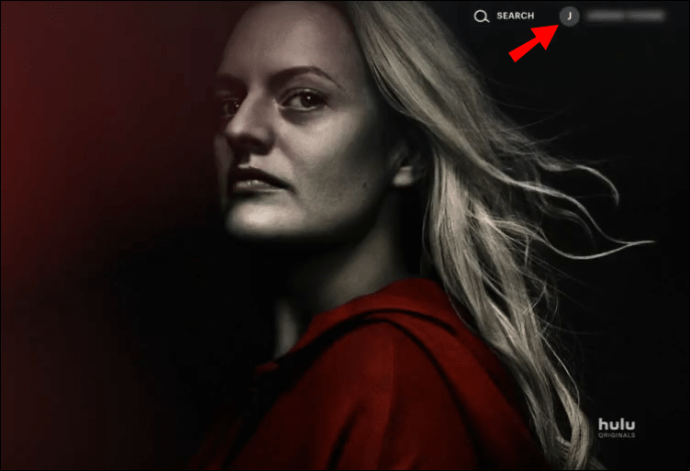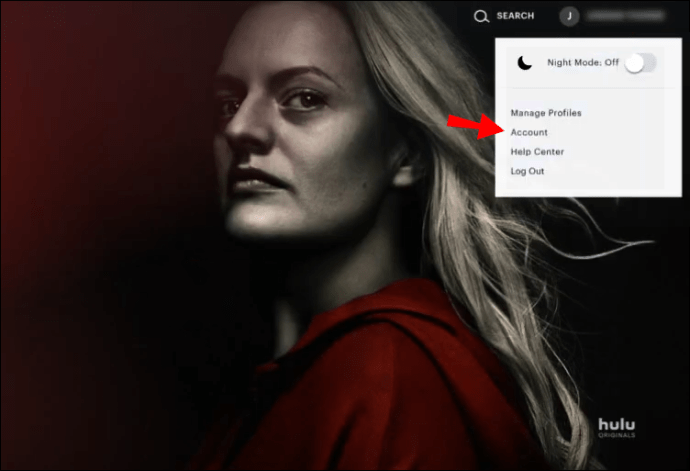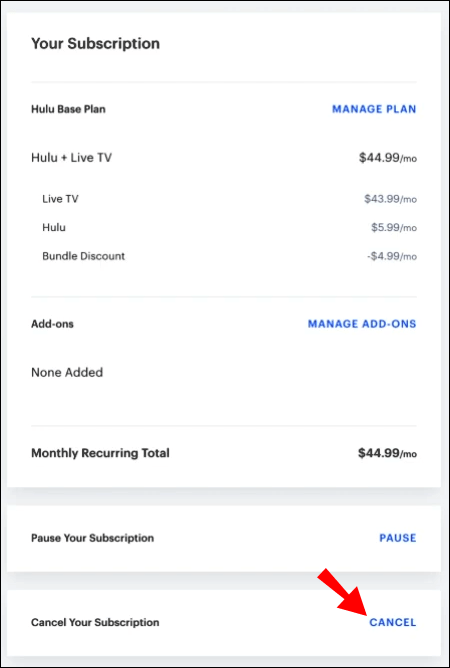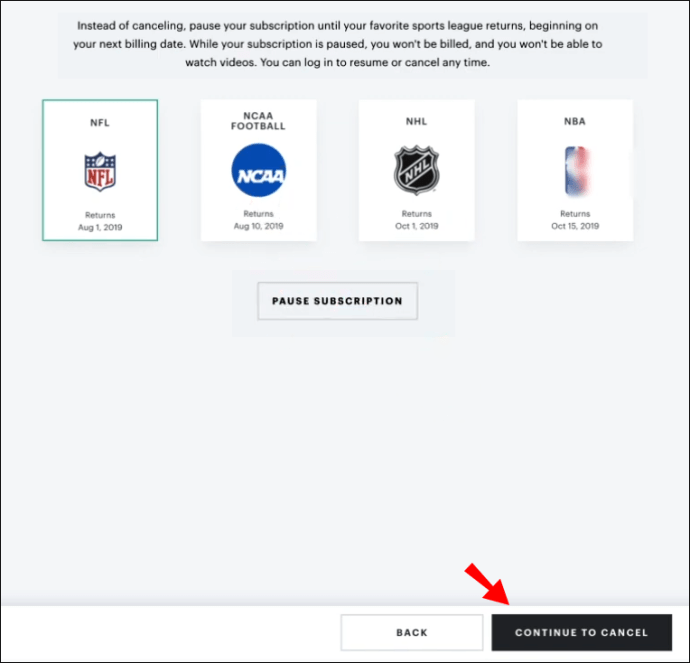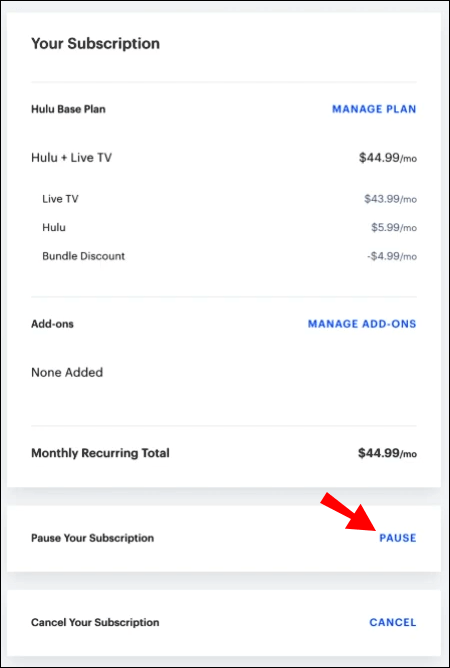Як скасувати Hulu Live
Як один із найпопулярніших преміальних потокових сервісів у всьому світі, Hulu Live TV має значну бібліотеку на вимогу. Однак, якщо ви дійсно не хочете, щоб багато каналів або місячна підписка занадто висока, ви можете скасувати послугу.

У цій статті ми покажемо вам, як скасувати Hulu Live TV через офіційний веб-сайт і сторонні платформи.
Як скасувати Hulu без реклами
Користувачі Hulu можуть вибрати між двома планами Live TV: Hulu + Live TV і Hulu (Без реклами) + Live TV. Підписавшись, ви розблокуєте понад 65 лінійних каналів, доступних на вимогу. Також є можливість завантажити улюблені фільми та телешоу для перегляду в автономному режимі.
Live TV містить як місцеві, так і регіональні канали, включені в бібліотеку потокового телебачення. Ввівши свій поштовий індекс, ви можете переглянути пропозицію для вашого конкретного району. Є також незліченна кількість національних новин, спортивних, освітніх і сімейних каналів, які можна вибрати в будь-який час.
Якщо ви преміум або партнер, усі ваші доповнення (Showtime, HBO, ESPN+, Cinemax, STARZ) доступні на Hulu Live TV. Ви також можете розглянути такі спеціальні додатки Live TV:
- Необмежена кількість екранів за додаткові 9,99 доларів США на місяць. Ця функція дозволяє одночасно транслювати свій вміст на двох окремих екранах.
- Покращений хмарний відеореєстратор за додаткові 9,99 доларів США на місяць. Ви отримуєте колосальні 200 годин хмарного сховища DVR.
- Español Networks за додаткові $4,99 на місяць. За допомогою цього доповнення ви можете дивитися певні телеканали в прямому ефірі іспанською мовою.
- Entertainment Networks за додаткові $7,99 на місяць. Отримайте доступ до більше способів життя, розваг, реаліті-шоу, кулінарії та документальних шоу.
Також доступна пакетна угода. Ви можете отримати як необмежену кількість екранів, так і покращений хмарний DVR всього за 14,98 доларів США на місяць.
Hulu без реклами означає, що вам не доведеться турбуватися про рекламні паузи під час перегляду улюблених телешоу. Крім того, всі додаткові функції та доповнення залишаються незмінними. Однак деякі популярні серії (наприклад, «Анатомія Грея») не включені до бібліотеки. Це тому, що рекламні паузи інтегровані в епізоди.
Ви можете отримати план Hulu (без реклами) за 11,99 доларів США на місяць. Однак, якщо ви також хочете отримати доступ до 65+ лінійних каналів, ви повинні отримати пакет Без реклами + Live TV. У цьому випадку щомісячна плата становить 70,99 доларів США, а не 64,99 доларів США лише за Hulu + Live TV.
Якщо вам нічого з цього не подобається, ви завжди можете скасувати підписку. Ось як скасувати Hulu Ad-Free і Hulu Live TV за допомогою веб-сайту Hulu:
- Відкрийте свій браузер і перейдіть на hulu.com.
- Увійдіть у свій обліковий запис.
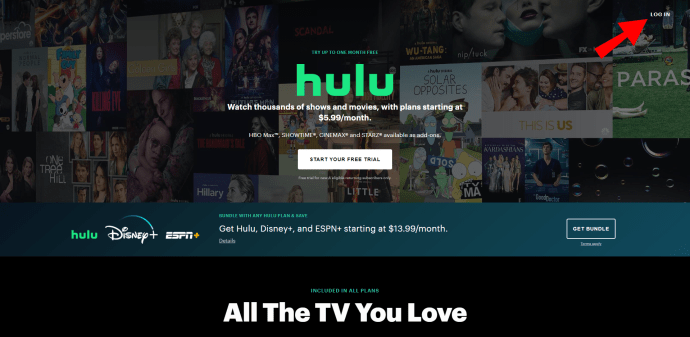
- Натисніть на своє ім’я користувача у верхньому правому куті.
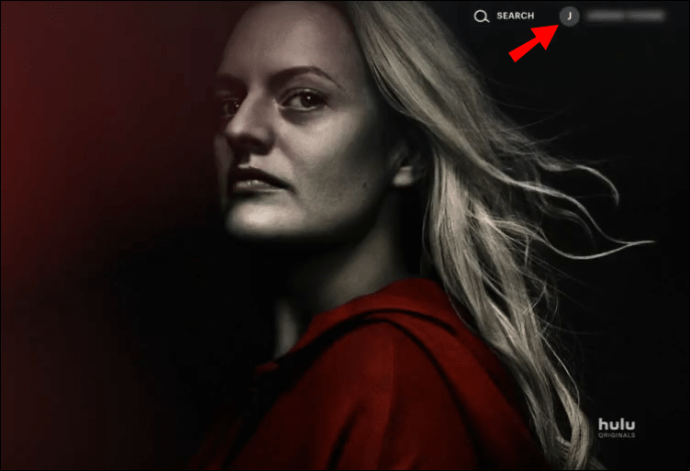
- Виберіть «Обліковий запис».
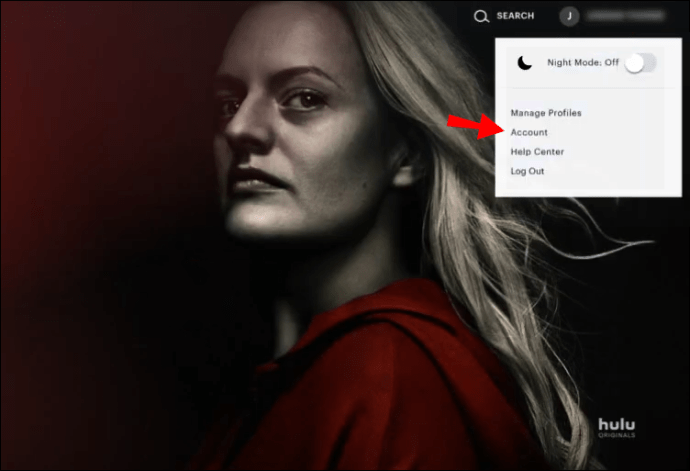
- Унизу екрана знайдіть опцію «Скасувати».
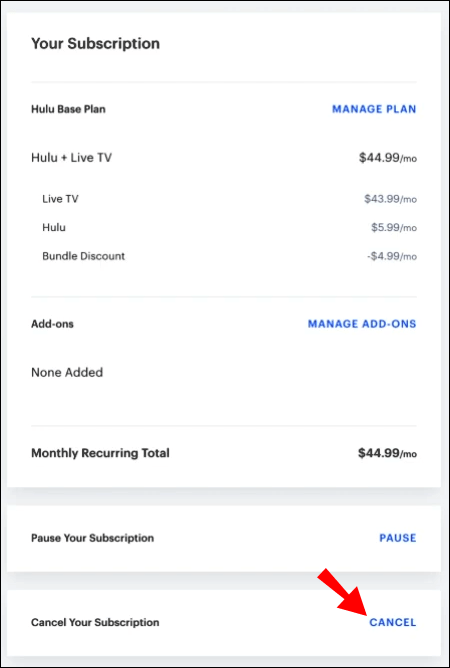
- Натисніть «Продовжити, щоб скасувати». Hulu надасть кілька альтернативних рішень. Просто продовжуйте вибирати «Продовжити для скасування», доки не завершите дію.
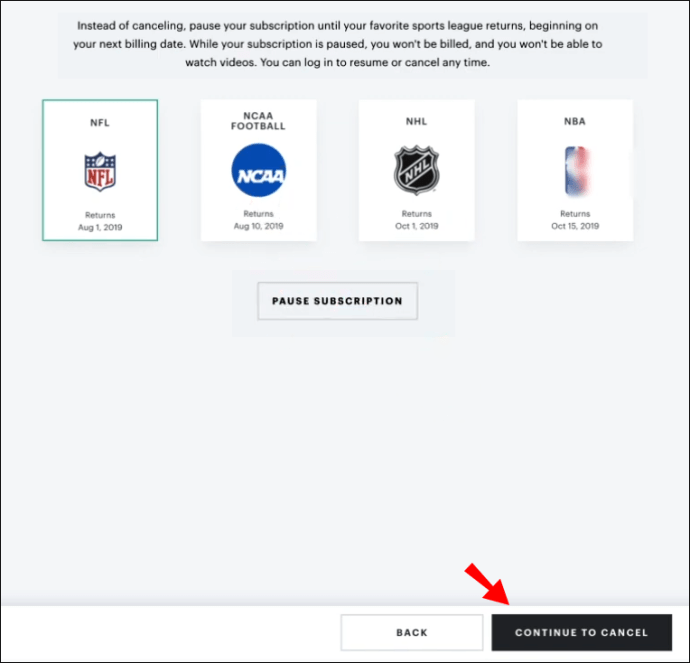
Якщо ви не хочете назавжди скасовувати свій план Hulu, ви можете просто призупинити свою підписку. Це практичне рішення для відпусток або подорожей, де ви не будете дивитися багато телевізора. Ось як це зробити:
- Відвідайте hulu.com і перейдіть до свого облікового запису.
- Натисніть «Ваша підписка».
- Унизу розділу ви побачите опцію «Призупинити підписку». Виберіть «Пауза».
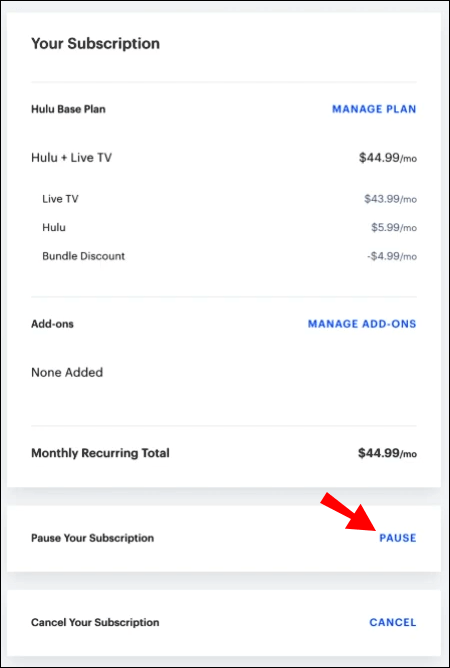
- Заплануйте паузу, вибравши часові рамки (12 тижнів).
- Підтвердьте, натиснувши «Надіслати».
Пауза буде активована на початку наступного розрахункового циклу. Протягом цього періоду з вашого облікового запису не стягуватиметься щомісячна плата. Через 12 тижнів Hulu автоматично перезапустить вашу підписку.
Додаткові поширені запитання
Як скасувати безкоштовну пробну версію Hulu, щоб не стягувати плату?
Як і більшість потокових сервісів, Hulu пропонує безкоштовний пробний період. Таким чином, ви можете перевірити, чи підходить вам конкретний пакет.
Ви можете випробувати всі доступні плани та додатки Hulu, зокрема Live TV. Однак тривалість випробувального періоду для кожного різна. Також немає акційних пропозицій, які подовжують тривалість зазначеного періоду.
Якщо ви вирішите, що Hulu не підходить для вас, ви можете уникнути стягнення плати, просто скасувавши підписку. Ось як скасувати безкоштовну пробну версію Hulu:
• Відкрийте браузер і увійдіть у свій обліковий запис Hulu.
• Відкрийте розділ «Ваша дія».
• Натисніть «Скасувати».
• Hulu потім проведе вас через процес з інструкціями на екрані. Кожен раз, коли ви бачите опцію «Скасувати», натискайте на кнопку.
• Коли ви закінчите, Hulu надішле вам електронний лист із підтвердженням.
Якщо ви забудете скасувати безкоштовну пробну версію, це може призвести до пропорційної плати. Це означає, що вам доведеться компенсувати пробний період у наступному платіжному циклі. Якщо ви випробовуєте кілька різних доповнень, важливо відстежувати тривалість кожного безкоштовного пробного періоду.
Як назавжди видалити свій обліковий запис Hulu?
На жаль, остаточне видалення вашого облікового запису Hulu вимагає кількох додаткових кроків. Перш ніж прийняти ваш запит, служба потокової передачі спершу попросить вас скасувати підписку.
Звичайно, неможливо закрити свій обліковий запис, якщо ви більше не задоволені. Ось як назавжди видалити свій обліковий запис Hulu за допомогою веб-сайту Hulu:
• Відкрийте свій браузер і перейдіть на hulu.com, щоб увійти.
• Натисніть на свій профіль.
• Перейдіть до розділу «Керування обліковим записом».
• Відкрийте «Конфіденційність та налаштування». У списку нижче виберіть «Права на конфіденційність у Каліфорнії».
• Унизу екрана ви побачите опцію «Право на видалення». Поруч з ним є посилання «Почати видалення». Натисніть на нього.
• З'явиться спливаюче вікно з попередженням про наслідки. У нижній частині вікна ви знайдете два варіанти. Ви можете видалити свій обліковий запис негайно або після завершення наступного платіжного циклу.
• Натисніть потрібний варіант, а потім виберіть «Почати видалення».
Ви можете виконати ці точні дії на будь-якому пристрої, включаючи Android та iPhone.
Нещодавно Hulu відновив можливість видалення історії переглядів. Таким чином, ви можете видалити всі свої рекомендації та завантаження, щоб почати трансляцію з нуля. Ось як видалити історію переглядів Hulu на будь-якому пристрої:
• Увійдіть у свій обліковий запис на hulu.com.
• Перейдіть до свого профілю та натисніть Ім'я користувача.
• Перейдіть до Керування обліковим записом > Конфіденційність та налаштування.
• З правого боку є розділ «Керування діяльністю».
• Відкрийте «Історію переглядів».
• Виберіть файли, які потрібно видалити з журналу. Унизу спливаючого вікна є опція «Очистити вибране».
Як скасувати Hulu через Amazon?
Якщо ви використовуєте сторонній веб-сайт для виставлення рахунків, не хвилюйтеся. Ви все ще можете завершити процес скасування.
Hulu дозволяє керувати своїм обліковим записом Hulu через сторонній веб-сайт, якщо виникають певні проблеми. Наприклад, якщо ви не можете включити певні
Hulu дозволяє керувати своїм обліковим записом Hulu через сторонній веб-сайт, якщо виникають певні проблеми.
Наприклад, якщо ви не можете включити певні доповнення до своєї підписки або перейти на інший план. Якщо ви підписалися на такі платформи або потокові послуги, ви маєте доступ до свого облікового запису Hulu:
· Дісней +
· Року
· Спринт
· iTunes
· Spotify
· Xfinity
· Amazon
· Verizon
Ось як скасувати Hulu через Amazon:
· Увійдіть у свій обліковий запис на amazon.com.
· У правій частині екрана ви побачите розділ «Дія».
· Після натискання на нього з’явиться спадне меню. Виберіть опцію «Вимкнути автоматичне поновлення».
· Натисніть «Підтвердити», щоб завершити скасування.
Коли ви закінчите, Hulu надішле вам електронний лист із підтвердженням. Ви можете транслювати на Hulu до кінця платіжного циклу. Після цього Hulu припинить стягнення плати з вашого облікового запису Amazon.
Ви також можете змінити плани та доповнення Hulu, якщо у вас є обліковий запис Amazon. Для користувачів Amazon немає обмеженого доступу, тобто ви можете розблокувати будь-яку функцію. Це включає HBO, Cinemax, STARZ, ESPN+, Showtime і Live TV.
Ось як перейти на інший план Hulu:
• Увійдіть у свій обліковий запис Hulu.
• Перейдіть до «Ваша підписка».
• Знайдіть свій поточний план (наприклад, Hulu Base Plan) на екрані. Поруч із ним є опція «Керувати планом».
• Якщо план виділено зеленим, це означає, що ви зараз на нього підписані. Натисніть на перемикач біля нього, щоб вимкнути його.
• Натисніть на план, на який потрібно перейти.
• Підтвердьте, натиснувши «Переглянути зміни».
Як скасувати Hulu через iTunes?
Ви можете використовувати свій обліковий запис iTunes Store, щоб скасувати підписку на Hulu. Ось як це зробити:
• Увійдіть до свого облікового запису в iTunes Store.
• Відкрийте «Налаштування».
• Перейдіть до Керування > Підписки.
• Знайдіть розділ «Автоматичне поновлення». Натисніть кнопку поруч, щоб вимкнути його.
• Підтвердьте, натиснувши «Готово».
Дочекайтеся повідомлення з підтвердженням від Hulu, щоб перевірити, чи було скасування успішним.
Стрибки через хулахуп
Hula + Live TV – це чудова пропозиція. У вас є доступ до незліченної кількості лінійних каналів із різноманітним вмістом і преміум-додатками. За кілька додаткових доларів ви навіть можете припинити дратівливі рекламні паузи за допомогою пакета «Без реклами».
Однак, якщо ви не затятий телеглядач, місячна підписка насправді не окупиться. На щастя, ви можете скасувати будь-який план Hula за кілька кроків. Не має значення, чи використовуєте ви веб-сайт третьої сторони для виставлення рахунків чи звичайний обліковий запис Hula.
Що ви думаєте про Hula? Ви віддаєте перевагу інший потоковий сервіс? Прокоментуйте нижче та розкажіть, які ваші улюблені телешоу Hula.